Leviton 110A00-1 Omni-Bus Dimmer DIN Rail Module Mode d'emploi
PDF
Télécharger
Document
OMNIBUS Logiciel d’installation de réseau Omni-Bus WEB VERSION Guide de l’utilisateur Guide d’utilisation du logiciel OMNIBUS 1. INTRODUCTION .................................................................................................................................3 2. EXIGENCES .......................................................................................................................................3 3. MODES DE FONCTIONNEMENT DU LOGICIEL ..............................................................................3 3.1. Mode ONLINE ............................................................................................................................3 3.2. Mode OFFLINE ..........................................................................................................................3 4. FONCTIONS DE LA PAGE PRINCIPALE ...........................................................................................4 4.1. LISTE DES DISPOSITIFS .......................................................................................................... 4 4.2. LISTE À PARTIR D’UN FICHIER DE PROJET ..........................................................................4 4.3. BOUTONS DE TRI......................................................................................................................5 4.4. MODE..........................................................................................................................................5 4.5. PORT...........................................................................................................................................5 4.6. NOEUDS DE RÉSEAU................................................................................................................5 4.7. DISPOSITIFS LOGIQUES ...........................................................................................................6 4.8. RÉDUCTION DE LA LISTE..........................................................................................................6 4.9. BOUTON MORE...........................................................................................................................6 4.10. LISTE DES DISPOSITIFS ..........................................................................................................7 5. FONCTIONS DU MENU PRINCIPAL....................................................................................................8 5.1. Menu File (Fichier).........................................................................................................................8 5.2. Menu Setup (Installation)...............................................................................................................8 5.3. Menu Search (Recherche).............................................................................................................8 5.4. Menu Device (Dispositif)................................................................................................................9 5.5. Menu Tools (Outils)......................................................................................................................10 6. CONFIGURATION DU PORT DE COMMUNICATION .......................................................................11 7. CONFIGURATION DE DISPOSITIFS..................................................................................................12 7.1. ALIAS............................................................................................................................................12 7.2. PROGRAMMATION LOCALE ......................................................................................................13 7.3. NOTES..........................................................................................................................................13 7.4. RÉGLAGES PROPRES À CERTAINS DISPOSITIFS .................................................................13 8. LIAISONS ENTRE DISPOSITIFS.........................................................................................................14 8.1. AJOUT D’UNE LIAISON...............................................................................................................14 8.1.1. LIAISONS AU SEIN DU RÉSEAU......................................................................................14 8.1.2. AJOUT D’UNE TÉLÉCOMMANDE....................................................................................15 8.2. DISSOCIATION DE DISPOSITIFS...............................................................................................15 9. MAINTENANCE D’UN RÉSEAU OMNI-BUS.......................................................................................16 9.1. SAUVEGARDE DE TOUS LES PARAMÈTRES DU RÉSEAU....................................................16 9.2. MISE À JOUR DES PARAMÈTRES DU RÉSEA.........................................................................16 9.3. MISE À JOUR DES PARAMÈTRES RELATIFS À UN DISPOSITIF............................................16 9.4. REMPLACEMENT D’UN DISPOSITIF DÉFECTUEUX ...............................................................17 10. TÉLÉCOMMANDES PRÉDÉFINIES..................................................................................................18 Page 2 WEB VERSION Sommaire Guide d’utilisation du logiciel OMNIBUS 1. INTRODUCTION Le logiciel OMNIBUS a été conçu pour configurer ou modifier tous les paramètres programmables d’un réseau Omni-Bus. Configuration type Logiciel Omni-Bus sur PC Répartiteur Interface de programmation USB Câble réseau Omni-Bus 2. EXIGENCES MD MD MD 1. Un ordinateur utilisant le système d’exploitation Windows XP , Windows Vista ou Windows 7 et doté du logiciel OMNIBUS V1.0.2. 2. Un réseau Omni-Bus fonctionnel (se reporter au guide d’installation de réseau Omni-Bus). 3. L’interface de programmation USB Omni-Bus (116A00-1) ou l’interface de traduction Omni-Bus (rév. 2) (117A00-1). 4. Un port USB libre sur l’ordinateur, ou une connexion TCP/IP de réseau en présence d’une interface de traduction Omni-Bus réglée en mode de passerelle. 3. MODES DE FONCTIONNEMENT DU LOGICIEL 3.1. ONLINE Mode Il faut choisir ce mode si l’ordinateur est relié à un réseau Omni-Bus fonctionnel au moyen d’une interface de programmation USB ou de traduction Omni-Bus. Toutes les modifications seront apportées directement aux dispositifs du réseau. 3.2. OFFLINE Mode Dans ce mode, l’ordinateur n’a pas à être relié au réseau. Les changements apportés sont sauvegardés dans un fichier de projet. Cela permet d’effectuer des modifications hors site puis de les mettre en œuvre une fois sur place. Page 3 WEB VERSION Le logiciel OMNIBUS peut être utilisé selon deux modes, soit OFFLINE ou ONLINE, mode que l’on détermine au moyen de la boîte déroulante située sur la page principale. Guide d’utilisation du logiciel OMNIBUS 4. FONCTIONS DE LA PAGE PRINCIPALE 4.1. LISTE DES DISPOSITIFS 4.2. LISTE À PARTIR D’UN FICHIER DE PROJET WEB VERSION La fonction LIST DEVICES repère et énumère tous les dispositifs Omni-Bus du réseau (en mode ONLINE) ou établit la liste des dispositifs du projet (mode OFFLINE). Lorsqu’on choisit List from pjt file en mode ONLINE, la liste des dispositifs est générée à partir de l’information sauvegardée dans le fichier de projet plutôt qu’en fonction du réseau proprement dit. Toutes les opérations subséquentes seront toutefois effectuées directement sur le réseau. Page 4 Guide d’utilisation du logiciel OMNIBUS 4.3. BOUTONS DE TRI Les flèches Sort permettent de déterminer si les dispositifs sont triés par numéro de série, description, alias (description personnalisée) ou adresse. 4.4. MODE La boîte Mode permet de choisir le mode de fonctionnement (ONLINE ou OFFLINE) du logiciel. 4.5. PORT 4.6. NŒUDS DE RÉSEAU WEB VERSION La fenêtre Port décrit l’état de connexion du port de communication. L’indication USB accompagnée d’un crochet vert confirme qu’une interface de programmation USB ou une interface de traduction est correctement branchée au port USB. L’indication TCPIP accompagnée d’un crochet vert confirme de son côté que l’interface est correctement branchée au moyen d’une connexion TCP/IP. La boîte Bus Network Nodes indique le nombre de nœuds dans le réseau, c’est-à-dire de dispositifs physiques y étant raccordés (p. ex., un relais à quatre voies est considéré comme un seul nœud de réseau). Page 5 Guide d’utilisation du logiciel OMNIBUS 4.7. DISPOSITIFS LOGIQUES La boîte Bus Logical Devices indique le nombre de dispositifs logiques raccordés au réseau, soit tous les éléments énumérés dans la liste de dispositifs. Ici, chaque voie des dispositifs à voies multiples est considérée comme un dispositif distinct (un relais à quatre voies correspond donc à quatre dispositifs logiques). Il est à noter que cela comprend également toutes les voies désactivées d’une passerelle DALI qui n’apparaissent pas dans la liste de dispositifs. 4.8. RÉDUCTION DE LA LISTE La fonction LIST FILTER permet de réduire la liste afin que seuls certains types de dispositifs y soient énumérés. Le bouton MORE permet de choisir la nature de la ou des dernières colonnes de la liste, de manière à obtenir une des configurations suivantes : STATUS et FIRMWARE REV (état et version des dispositifs) MODE FREE/MAX LINKS et LOCAL PROG (liaisons libres/nombre maximal et programmation locale) NOTES Page 6 WEB VERSION 4.9. BOUTON MORE Guide d’utilisation du logiciel OMNIBUS 4.10. LISTE DES DISPOSITIFS Cette fenêtre énumère tous les dispositifs raccordés au réseau (mode ONLINE) ou contenus dans un fichier de projet (mode OFFLINE). SER NR : numéro de série à huit chiffres attribué en usine à chacun des dispositifs Omni-Bus (habituellement indiqué sur la surface du dispositif). DESCRIPTION : brève description du type de dispositif. CH : numéro de chacune des voies des dispositifs du réseau (p. ex., les voies 01, 02, 03 et 04 d’un relais à quatre voies); chaque voie d’un dispositif à voies multiples est considérée comme un dispositif distinct et peut donc être programmée individuellement. TYPE : type de chaque dispositif. OUT : dispositif de sortie (ex. : gradateur ou commutateur) INP : dispositif d’entrée (ex. : interrupteur mural). STATUS (en mode ONLINE) : état des divers dispositifs (ex. : ON, OFF, 40% ou OK, selon le type). ADDR : adresse chiffrée attribuée par l’utilisateur permettant à l’interface de traduction d’assurer la connexion entre le réseau Omni-Bus et un contrôleur (se reporter au point 7.1). WEB VERSION ALIAS : nom personnalisé par l’utilisateur pour distinguer les divers dispositifs (ex. : salle à manger). FREE/MAX LINKS (ne s’applique qu’aux dispositifs de sortie) : nombre de liaisons libres et nombre maximal de liaisons pouvant être établies pour chaque dispositif. MODE : mode sélectionné pour chaque dispositif (selon le type de dispositif). FIRMWARE REV : version du micrologiciel de chaque dispositif. LOCAL PROG : programmation locale activée ou désactivée (se reporter au point 7.2). Page 7 Guide d’utilisation du logiciel OMNIBUS 5. FONCTIONS DU MENU PRINCIPAL 5.1. Menu File New Project : commencer un nouveau projet (mode OFFLINE). Open Project : ouvrir un fichier de projet existant (mode OFFLINE). Save Project : sauvegarder un fichier de projet existant (mode OFFLINE). Download Project to Bus : téléverser les paramètres d’un projet « hors ligne » vers le réseau proprement dit (l’ordinateur doit être raccordé au réseau). Save Bus to Project File : sauvegarder les paramètres du réseau dans un fichier de projet (mode ONLINE). Restore Bus from Project File : rétablir dans le réseau les paramètres d’un fichier de projet sauvegardé antérieurement (mode ONLINE). 5.2. Menu Setup Program setup : sélectionner le mode de configuration du programme (ONLINE ou OFFLINE). Communication Port Setup : sélectionner le mode de communication entre l’interface de programmation USB et l’interface de traduction USB ou TCP/IP. Find Alias : chercher un dispositif dans la liste au moyen de son alias. Page 8 WEB VERSION 5.3. Menu Search Guide d’utilisation du logiciel OMNIBUS 5.4. Menu Device Cet onglet est activé seulement après qu’on ait cliqué sur un dispositif de la liste. Il permet d’effectuer diverses opérations concernant le dispositif en question. Remarque : la plupart de ces fonctions peuvent être activées en cliquant à droite sur le dispositif voulu. Setup : ouvrir l’écran de configuration DEVICE SETUP d’un dispositif (se reporter à la section 7). Find Device (LED Flash) : trouver l’emplacement physique d’un dispositif en faisant clignoter son témoin (mode ONLINE). Find Device (Output Strobe) : trouver l’emplacement physique d’un dispositif en en commutant la sortie (ne s’applique qu’aux dispositifs de sortie). Set Program Mode : régler un dispositif de sortie en mode local afin de le relier manuellement à un dispositif d’entrée (même résultat que lorsqu’on tient enfoncé le bouton du dispositif de sortie en question). Restore From Project File : rétablir dans le réseau les réglages et liaisons qui avaient été enregistrés pour le dispositif sélectionné dans un fichier de projet antérieurement sauvegardé (mode ONLINE). Swap Devices : interchanger l’alias, les réglages et les liaisons de deux dispositifs (mode OFFLINE). Replace Device : remplacer un dispositif par un autre (mode OFFLINE) — dans les faits, un tel remplacement ne fait que changer le numéro de série du dispositif (se reporter au point 9.4). Page 9 WEB VERSION Remove Device : retirer (supprimer) un dispositif dans le fichier de projet (mode OFFLINE). Guide d’utilisation du logiciel OMNIBUS 5.5. Menu Tools Identify Input Device : repérer un dispositif d’entrée (un interrupteur, p. ex.) en appuyant sur son bouton (mode ONLINE). Test Device : mettre à l’essai les fonctions (sous/hors tension, gradation, commande de niveau) du dispositif sélectionné ou de tous les dispositifs du réseau (mode ONLINE). Enable/Disable Local Prog : activer ou désactiver la programmation locale de tous les dispositifs raccordés ou énumérés (se reporter au point 7.2). Clear Links/Aliases/Addresses : supprimer toutes les liaisons, tous les alias et toutes les adresses des dispositifs raccordés au réseau ou contenus dans le projet. Auto Assign Addresses : attribuer automatiquement une adresse à tous les dispositifs. Predefined Remote Controls : permettre et gérer la commande à distance (RF) de dispositifs (se reporter au point 10). DALIMAN : exécuter le logiciel de configuration DALI (en présence d’une passerelle Omni-Bus DALI). Page 10 WEB VERSION TOOL LOCATIONS : choisir l’emplacement voulu du logiciel DALIMAN s’il diffère de l’endroit où il a été installé par défaut. Guide d’utilisation du logiciel OMNIBUS 6. CONFIGURATION DU PORT DE COMMUNICATION Dans le menu principal, cliquer sur l’onglet Setup puis sur COMMUNICATION PORT SETUP. Sous INTERFACE, sélectionner le type d’interface approprié. Page 11 WEB VERSION Dans le cas d’une interface TCP/IP, jusqu’à dix configurations distinctes peuvent être sauvegardées. Guide d’utilisation du logiciel OMNIBUS 7. Configuration de dispositifs Double-cliquer sur n’importe quel dispositif de la liste ou cliquer sur Device, dans le menu principal, puis sur Setup, afin d’accéder à l’écran de configuration (DEVICE SETUP). Choisir l’onglet Setup. WEB VERSION 7.1. ALIAS Remarque : mis à part l’adresse qu’ils peuvent contenir (si la fonction Device Address est activée), les alias ne sont pas reconnus par les dispositifs et ne servent qu’à aider l’utilisateur à distinguer et gérer les dispositifs du réseau. Taper le nom de l’alias voulu dans le champ Device Alias, ou choisir une description prédéfinie dans la liste déroulante. Les alias ne doivent pas compter plus de 16 caractères (14 si on utilise la fonction Device Address). La deuxième liste déroulante permet de préciser l’alias au moyen de descriptions prédéfinies (ex. : KITCHEN ‘LIGHT’). Il est toutefois impossible de modifier les choix offerts. Le champ Device no permet de distinguer des dispositifs portant le même alias. Si on utilise une interface de traduction Omni-Bus pour raccorder le dispositif à un contrôleur, il faut cocher la boîte Device Address (Enable) et assigner une adresse distincte au dispositif. Page 12 Guide d’utilisation du logiciel OMNIBUS 7.2 PROGRAMMATION LOCALE Local programming allows input devices to be linked to output devices without using the OMNIBUS software. Enable or disable this function here for this device. 7.3 NOTES Ce champ permet d’ajouter de l’information additionnelle sur un dispositif (seulement en mode OFFLINE). 7.4 RÉGLAGES PROPRES À CERTAINS DISPOSITIFS La partie inférieure de l’écran DEVICE SETUP permet d’effectuer des réglages propres à certains types de dispositifs, par exemple l’intensité minimale et maximale d’un gradateur ou le mode de commutation d’un interrupteur. Se reporter aux directives accompagnant les divers dispositifs pour en savoir davantage à ce sujet. SET : cliquer sur SET pour sauvegarder les plus récents réglages. SET DEFAULTS : rétablir les réglages par défaut. Apply to all channels on this device : cliquer ici pour appliquer les réglages à toutes les voies du dispositif sélectionné (dispositifs à voies multiples seulement). Page 13 WEB VERSION Apply to all devices of this type : cliquer ici pour appliquer les réglages à tous les dispositifs de même type. Guide d’utilisation du logiciel OMNIBUS 8 LIAISONS ENTRE DISPOSITIFS Il est possible de mettre en lien des dispositifs d’entrée et de sortie, p. ex., afin qu’un interrupteur particulier ne commande que le dispositif de gradation voulu. Toutes les liaisons sont sauvegardées dans les dispositifs de sortie (gradateurs, commutateur, relais, etc.). Double-cliquer sur n’importe quel dispositif de la liste ou cliquer sur Device, dans le menu principal, puis sur Setup, afin d’accéder à l’écran de configuration (Device Setup). Choisir l’onglet Links. Une liste énumérant les dispositifs déjà reliés au dispositif sélectionné apparaîtra. Double-cliquer sur un 8.1 AJOUT D’UNE LIAISON Il est possible d’ajouter des liaisons des deux façons qui suivent. WEB VERSION 8.1.1 LIAISONS AU SEIN DU RÉSEAU La fonction Add from network permet d’établir une liaison avec un dispositif du réseau. Une liste de possibilités s’affiche. Si le dispositif sélectionné en est un de sortie, seuls ceux d’entrée apparaîtront sur la liste, et vice versa. Cliquer sur le dispositif à ajouter, puis sur le bouton ADD. Page 14 Guide d’utilisation du logiciel OMNIBUS 8.1.2 AJOUT D’UNE TÉLÉCOMMANDE Les fonctions suivantes permettent d’établir des liaisons avec des télécommandes à radiofréquences, ou RF (ne s’applique qu’aux dispositifs de sortie). On peut s’y prendre de trois façons : 1. Ajout de télécommandes prédéfinies (Add from predefined Remotes) Se reporter au point 10. 2. Ajout en intégrant une nouvelle télécommande (Capture remote control, en mode ONLINE seulement) Si un transcepteur RF est raccordé au réseau, on peut intégrer une télécommande et établir une liaison avec le dispositif sélectionné. Remarque : le transcepteur RF doit être réglé en mode « ouvert » (réception de toutes les commandes RF). 3. Ajout en saisissant un numéro de série (Enter remote serial number) Si on connaît le numéro de série de la télécommande, on peut le saisir puis choisir le canal à relier au dispositif de sortie. 8.2 DISSOCIATION DE DISPOSITIFS Page 15 WEB VERSION Choisir la liaison à supprimer dans la liste, puis cliquer sur DELETE, ou cliquer sur DELETE ALL pour supprimer toutes les liaisons du dispositif sélectionné. Guide d’utilisation du logiciel OMNIBUS 9. MAINTENANCE D’UN RÉSEAU OMNI-BUS 9.1. SAUVEGARDE DE TOUS LES PARAMÈTRES DU RÉSEAU La fonction Save Bus to Project File permet de sauvegarder tous les paramètres du réseau dans le fichier de projet. En mode ONLINE : sous l’onglet File du menu principal, cliquer sur Save Bus to Project File. 9.2. MISE À JOUR DES PARAMÈTRES DU RÉSEAU Cette fonction permet d’appliquer dans le réseau tous les paramètres sauvegardés dans un fichier de projet. En mode ONLINE : sous l’onglet File du menu principal, cliquer sur Restore Bus from Project File. WEB VERSION Ou En mode OFFLINE : cliquer sur Download Project to Bus sous l’onglet File. Dans les deux cas, une fenêtre contenant trois boîtes à cocher apparaît, permettant de choisir si les paramètres à mettre à jour sont ceux relatifs aux alias (Aliases), aux réglages (Settings) ou aux liaisons (Links). 9.3. MISE À JOUR DES PARAMÈTRES RELATIFS À UN DISPOSITIF Cette fonction permet de mettre à jour les paramètres sauvegardés dans un fichier de projet pour un seul dispositif. Choisir le dispositif voulu dans la liste, cliquer sur l’onglet Device du menu principal, puis sur Restore from Project File (se reporter au point 9.4). Page 16 Guide d’utilisation du logiciel OMNIBUS 9.4. Remplacement d’un dispositif défectueux Sauvegarder d’abord tous les paramètres du réseau en place dans un fichier de projet (point 9.1), ou utiliser les données d’un projet préalablement sauvegardé. Ouvrir le fichier de projet en mode OFFLINE et cliquer sur LIST DEVICES. Choisir dans la liste le dispositif à remplacer (s’il s’agit d’un dispositif à voies multiples, choisir la voie portant le numéro 1). Dans le menu principal, cliquer sur Device puis sur Replace Device. Choisir un nouveau dispositif dans la liste déroulante puis saisir le numéro de série du nouveau dispositif. Cliquer sur REPLACE. Sauvegarder ensuite le fichier de projet. Installer physiquement le nouveau dispositif dans le réseau. Page 17 WEB VERSION Rétablir le mode ONLINE et cliquer sur LIST DEVICES. Sélectionner le nouveau dispositif puis cliquer sur l’onglet Device du menu principal, puis sur Restore from Project File. Guide d’utilisation du logiciel OMNIBUS 10. TÉLÉCOMMANDES PRÉDÉFINIES La fonction Predefined Remote Controls permet de définir, de gérer et de sauvegarder des télécommandes RF Omni-Bus pour un usage ultérieur. Tous les réglages effectués ici sont automatiquement sauvegardés dans le fichier de projet. Les données relatives aux télécommandes peuvent aussi être sauvegardées dans un fichier distinct (suffixe « .RCF ») afin d’être utilisées dans d’autres projets. Dans le menu principal, choisir Tools, puis Predefined Remote Controls, puis l’une des options suivantes. NEW : supprimer les données existantes et commencer une nouvelle liste. EDIT : modifier les paramètres de la télécommande sélectionnée dans la liste. ADD : ajouter une télécommande. DELETE : supprimer de la liste la télécommande sélectionnée. SAVE : sauvegarder les paramètres relatifs à la télécommande dans le fichier .RCF. TEST : vérifier si la télécommande fonctionne en transmettant un paquet de données aux dispositifs du réseau. Il est également possible de transmettre ces données par le biais du transcepteur sélectionné. Page 18 WEB VERSION LOAD : télécharger les données d’un fichier de télécommande (.RCF) ou en importer d’un fichier de projet (.PJT). WEB VERSION Déclaration de conformité aux exigences de la FCC Cet équipement a fait l’objet de tests et a été jugé conforme aux normes en matière de dispositifs numériques de classe B, en vertu de la partie 15 des règlements de la FCC. Ces normes ont été élaborées dans le but d’assurer une protection raisonnable contre le brouillage préjudiciable quand l’équipement est utilisé en milieu résidentiel. Cet équipement génère, utilise et peut irradier de l’énergie haute fréquence; s’il n’est pas installé et utilisé conformément aux directives, il peut engendrer des perturbations susceptibles de brouiller les radiocommunications. Il est cependant impossible de garantir l’absence de telles perturbations dans une installation donnée. Si cet équipement est source de parasites au niveau des récepteurs radio ou des téléviseurs, ce qu’on peut déterminer en le mettant sous et hors tension, on recommande à l’utilisateur de rectifier la situation en adoptant une ou plusieurs des mesures suivantes : • déplacer ou réorienter l’antenne réceptrice; • augmenter la distance entre l’équipement et le récepteur; • brancher l’équipement à une prise sur un circuit autre que celui où est branché le récepteur; • consulter le détaillant ou un technicien expérimenté en matière de radios ou de téléviseurs. Pour le Canada Seulement Pour obtenir des renseignements sur les garanties ou les retours de produits, les résidants canadiens peuvent écrire à la Manufacture Leviton du Canada ltée, a/s du service de l’Assurance qualité, 165, boulevard Hymus, Pointe-Claire (Québec), Canada, H9R 1E9, ou encore composer le 1-800-405-5320. GARANTIE LIMITÉE DE LEVITON Leviton garantit au consommateur-acheteur (Acheteur), et uniquement au crédit dudit Acheteur, que les produits fabriqués par Leviton et portant sa marque (Produits) ne présenteront aucun défaut de matériaux ou de fabrication durant les laps de temps indiqués ci-dessous, le plus court l’emportant dans tous les cas. • Produits OmniPro II et Lumina Pro : trois (3) ans suivant l’installation, ou quarante-deux (42) mois suivant la date de fabrication. • Produits OmniLT, Omni IIe et Lumina : deux (2) ans suivant l’installation, ou trente (30) mois suivant la date de fabrication. • Thermostats et accessoires : deux (2) ans suivant l’installation, ou trente (30) mois suivant la date de fabrication. • Piles rechargeables installées : quatre-vingt-dix (90) jours suivant la date d’achat. Remarque : les piles primaires (non rechargeables) livrées dans les Produits ne sont pas garanties. Produits fonctionnant sous un système d’exploitation WindowsMD : durant la période de garantie, Leviton rétablira sans frais les valeurs par défaut de systèmes d’exploitation corrompus, à condition que les Produits visés aient été utilisés de la manière initialement prévue. L’installation de logiciels autres que ceux de Leviton ou la modification des systèmes d’exploitation fournis aurait pour effet d’annuler la présente garantie. Les obligations de Leviton en vertu de la présente garantie se limitent à la réparation ou au remplacement, à sa discrétion, des Produits présentant des défaillances sur le plan des matériaux ou de la fabrication. Leviton se réserve le droit de remplacer ces Produits par des équivalents neufs ou réusinés. L’entreprise ne saurait être tenue responsable des coûts de main-d’œuvre liés au retrait et à la réinstallation des Produits. Les Produits réparés ou de remplacement seront couverts par la présente garantie pour la durée restante de cette dernière ou pour quatre-vingt-dix (90) jours, la période la plus longue l’emportant. La présente garantie ne couvre pas les produits logiciels sur PC. Leviton se dégage de toute obligation en ce qui a trait aux conditions et usages hors de son contrôle. L’entreprise ne saurait être tenue responsable de problèmes résultant d’installations incorrectes, du défaut de lire les directives écrites relativement à la pose et à l’utilisation des Produits, de l’usure normale, de catastrophes, d’omissions ou de négligences de la part des utilisateurs, ou encore d’autres causes externes. Pour lire les garanties intégrales et savoir comment retourner des Produits, il faut se rendre au www.leviton.com. Information relative aux droits d’auteur et aux marques de commerce Ce document ainsi que l’ensemble de son contenu sont sujets à et protégés par les droits d’auteur internationaux et autres droits de propriété intellectuelle et sont la propriété de Leviton Manufacturing Co., Inc, ses filiales, sociétés affiliées et ses concédants. © 2013 Leviton Manufacturing Co., Inc. Tous droits réservés. L’utilisation dans ce document de marques de commerce ou de service, de noms commerciaux, de marques de fabrique et/ou de noms de produits appartenant à des parties tierces est fait aux fins d’information seulement et est ou pourrait être la marque de commerce de leur(s) détenteur(s) respectif(s) ; un tel usage n’implique d’aucune façon une affiliation, un parrainage ou un endossement quelconque. Aucun extrait de ce document ne saurait être reproduit, transmis, ou transcrit sans l’autorisation expresse et écrite de Leviton Manufacturing Co., Inc. © 2013 Leviton Mfg. Co., Inc. Ligne d’Assistance Technique : 1 800 824-3005 (en anglais seulement) www.leviton.com PK-93500-10-B5-8A (110R00-0000) ">
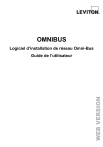
Lien public mis à jour
Le lien public vers votre chat a été mis à jour.